Учимся наводить порядок в компьютере?
Сегодня мы раз и навсегда научимся содержать компьютер в чистоте. Не многие понимают, что компьютер – это машина, которая как и вся техника требует ухода за собой.
А правильное, упорядоченное расположение файлов на компьютере – это и есть чистота. Так что уделите 5 минут своего времени и посмотрите, как должна храниться информация на компьютере правильно.
Бесплатные программы русские. Программирование 1С
Опубликовано 10 августа 2011
Рассказываем детям и взрослым, и даже пожилым людям о том, где компьютер хранит всю информацию
Статья написана очень простым языком. Опытные пользователя компьютера могут пропустить текст.
Об информации и дисках компьютера
Вы слышали, что внутри компьютера много информации. Что компьютер может «лазить в интернет», хранить «фотки», запускать игры, печатать тексты и еще в нем есть «какие-то программы».
В целом это правильно. Но требуется еще кое-что узнать, чтобы легче понять суть.

Когда мы включаем компьютер, то можем увидеть на экране какие-то надписи, смену картинок, мелькания прямоугольных рамок и так далее. Откуда это все берется? Все содержимое компьютера (тексты, фотографии, музыка, фильмы, программы, игры) называется «информацией«. Она хранится внутри компьютера.
Но где именно все это находится?Посмотрите на свой компьютер. Подумайте.. выцарапано гвоздиком на задней крышке? Нет. На маленьких листочках бумаги, скрученных в рулон и засунутых в дырочку снизу? Вряд ли.
Информация в компьютере хранится на специальном таком устройстве, в такой маленькой железной коробочке, с названием «диск»
Диск — это такое специальное устройство, «приборчик», «коробочка» — предназначенное для хранения всей информации, которая уже имеется на компьютере. Итак, мы имеем компьютер, а внутри компьютера диск, на котором хранится информация.
Для многих, кто еще новичок в компьютерных делах, понятие — информация — довольно расплывчатое. Давайте сделаем его более конкретным, чтобы нам стало легче обсуждать всё остальное. Представьте, что у вас есть бумажный блокнот, в который вы записывали дни рождения ваших друзей, родственников и всех, кто вам дорог. Раз в неделю вы просматриваете этот блокнот, и говорите себе: «Так.. надо не забыть поздравить друга Васю с днем рождения, через два дня». А в другой раз: «О! Чуть не забыл. Завтра день рождения у моего ручного попугая. Надо ему купить что-нибудь вкусненького.»
Я хочу сказать, что содержимое вашего блокнота — это и есть информация. Вы ее просмотрели (поискали в ней) — и сделали нужные выводы. И никого не забыли поздравить вовремя. А теперь представьте — строчки из вашего блокнота оказались на экране компьютера. Пусть вы пока не знаете, как они там оказались, но представить это вы можете. И вы теперь вместо блокнота читаете надписи на экране. И теперь на экране, вместо блокнота, записаны даты рождения друга Васи, попугая Кеши или министра финансов Гондураса. Что это означает?
Что даже в Гондурасе есть финансы. Это шутка. На самом деле это означает, что информация, к которой вы привыкли и которая раньше была в вашем блокноте — теперь хранится в вашем компьютере. А где именно в компьютере она хранится? Правильно! На диске.
Вы слышали, что на компьютере можно смотреть фильмы. А что такое фильм? Правильно — это тоже информация. На компьютере можно слушать музыку — это тоже разновидность информации. Только эта информация предназначена для ваших ушей. На компьютере можно смотреть фотографии — это информация для ваших глаз.
Давайте сделаем вывод: Все, что вы можете увидеть на экране компьютера, или услышать от компьютера — это и есть ИНФОРМАЦИЯ.
Более подробно о хранении информации
Я говорил вам, что информация в компьютере хранится на диске. На самом деле под словом «диск» подразумеваются различные технические устройства, различные технические «штуки», которые могут находится постоянно внутри компьютера, а могут время от времени подключаться к нему, а затем — отключаться. Все эти устройства объединяет одно — они хранят внутри себя информацию. И позволяют компьютеру, к которому они подключены , эту информацию извлекать на свет.
Например, если у вас ноутбук или настольный компьютера, то внутри, как правило, имеется жесткий диск. Это действительно некая, очень полезная металлическая коробочка, которая спрятана внутри корпуса компьютера. Ее можно увидеть, только если открыть внутренности компьютера. Она установлена внутри постоянно, компьютер нуждается в ней, на ней он хранит важную информацию, которая требуется чтобы компьютер мог вообще включиться и начать работать. Но в дополнение к важной компьютерной информации, жесткий диск позволяет хранить ваши любимые фотографии, фильмы, музыку, электронные книжки и так далее. Насколько хватит свободного места.

Давайте еще немного углубимся в технические детали. Совсем чуть-чуть. Я говорил, что жесткий диск — это металлическая коробочка. Но что же внутри этой коробочки? И почему же коробочка называется — жесткий диск — если это вовсе не круглый предмет, а прямоугольный?
Дело в том, что внутри этой коробочки действительно есть диск, металлический, он действительно вращается моторчиком, который спрятан внутри этой коробочки. Помните виниловые пластинки с записями ансамбля «Орэра» или мастера советской патриотической песни Иосифа Кобзона? Вот, внутренняя круглая «пластиночка» жесткого диска чем-то напоминает пластинку с мелодией. Назначение их обеих — это хранить записанную информацию. Надеюсь, вы понимаете, что мелодии на виниловой пластинке вполне можно называть информацией.
Представьте, вам сегодня повезло. Вам удалось купить в сельмаге пластинку с новыми песнями «Сябров». Но если у вас нет проигрывателя, граммофона, в который можно вставить эту пластинку — вы не сможете насладиться музыкой. Останется просто крутить пластинку на пальце и самому петь. Значит, кроме непосредственно диска (пластинки) нам требуется еще и устройство, которое будет проигрывать диск. Выразимся по-научному. Мы имеем «носитель информации» — диск, пластинку. Чтобы использовать эту информацию (прослушать музыку) — нам нужно «устройство чтения» информации — проигрыватель.
Так вот, жесткий диск (коробочка внутри компьютера) содержит в себе одновременно и «носитель информации» и «устройство чтения». Если мы возьмем виниловую пластинку и приклеим ее навсегда к проигрывателю — у нас получится жесткий диск. Носитель информации, в этом случае, неотделим от устройства чтения. Поэтому из жесткого диска нельзя вытащить круглую пластиночку, на которой записана информация. Он сломается, поэтому он — НЕСЪЕМНЫЙ.

Но существуют и СЪЕМНЫЕ устройства для хранения информации. Видели когда-нибудь оптический диск? Их еще называют DVD («ди-ви-ди») дисками, CD («си-ди») дисками. Сейчас на таких дисках продают музыку, фильмы, компьютерные игры. На самом пластиковом диске записана информация, но устройство чтения (проигрыватель) находится отдельно. Например, оно вмонтировано в компьютер и имеет сбоку узкую щелочку. В эту щелочку можно вставить нужный оптический диск, посмотреть фильм, затем вытащить этот диск, вставить другой — с новым фильмом. В этом случае мы видим, что устройство чтения оптических дисков — это отдельная «штуковина», а сама информация, которую это устройство может проигрывать — находится на оптических дисках, называемых DVD или CD — дисками. Эти диски обычно хранят на полочке шкафа, в пластмассовых коробочках.
Еще в компьютере бывает встроено устройство для чтения гибких дисков. Это отдельная разновидность диска. Эти диски тоже можно вставлять и вынимать из компьютера. На такой диск помещается небольшой объем информации, поэтому такие диски выходят из употребления. На многих современных компьютерах и нотебуках устройство для чтения гибких дисков отсутствует.
Итак. Давайте нарисуем короткую картину сказанного. Мы имеем компьютер, внутри него есть жесткий диск. Который нельзя вытаскивать, он все время внутри корпуса. На нем есть информация. Это понятно? Но в то же время внутри компьютера может располагаться еще и устройство чтения DVD-дисков, со щелочкой сбоку, куда можно вставлять любой оптический диск. В самом устройстве чтения DVD нет информации, но если мы в него вставим оптический диск — информация появится. Устройство сможет прочитать информацию со вставленного нами диска. Таким образом у нас в компьютере будет одновременно два хранилища информации: жесткий диск и устройство чтения DVD-дисков со вставленным в него каким-нибудь диском (с новой компьютерной игрой, например)
Хранение данных
Под хранением обычно понимают запись данных на некоторые накопители данных, с целью их (данных) дальнейшего использования. Опустим исторические варианты организации хранения, рассмотрим подробнее классификацию систем хранения по разным критериям. Я выбрал следующие критерии для классификации: по способу подключения, по типу используемых носителей, по форме хранения данных, по реализации.
По способу подключения есть следующие варианты:
- Внутреннее. Сюда относятся классическое подключение дисков в компьютерах, накопители данных устанавливаются непосредственно в том же корпусе, где и будут использоваться. Типовые шины для подключения — SATA, SAS, из устаревших — IDE, SCSI.

подключение дисков в сервере
- Внешнее. Подразумевается подключение накопителей с использованием некоторой внешней шины, например FC, SAS, IB, либо с использованием высокоскоростных сетевых карт.

дисковая полка, подключаемая по FC
По типу используемых накопителей возможно выделить:
- Дисковые. Предельно простой и вероятно наиболее распространенный вариант до сих пор, в качестве накопителей используются жесткие диски
- Ленточные. В качестве накопителей используются запоминающие устройства с носителем на магнитной ленте. Наиболее частое применение — организация резервного копирования.
- Flash. В качестве накопителей применяются твердотельные диски, они же SSD. Наиболее перспективный и быстрый способ организации хранилищ, по емкости SSD уже фактически сравнялись с жесткими дисками (местами и более емкие). Однако по стоимости хранения они все еще дороже.
- Гибридные. Совмещающие в одной системе как жесткие диски, так и SSD. Являются промежуточным вариантом, совмещающим достоинства и недостатки дисковых и flash хранилищ.
Если рассматривать форму хранения данных, то явно выделяются следующие:
- Файлы (именованные области данных). Наиболее популярный тип хранения данных — структура подразумевает хранение данных, одинаковое для пользователя и для накопителя.
- Блоки. Одинаковые по размеру области, при этом структура данных задается пользователем. Характерной особенностью является оптимизация скорости доступа за счет отсутствия слоя преобразования блоки-файлы, присутствующего в предыдущем способе.
- Объекты. Данные хранятся в плоской файловой структуре в виде объектов с метаданными.
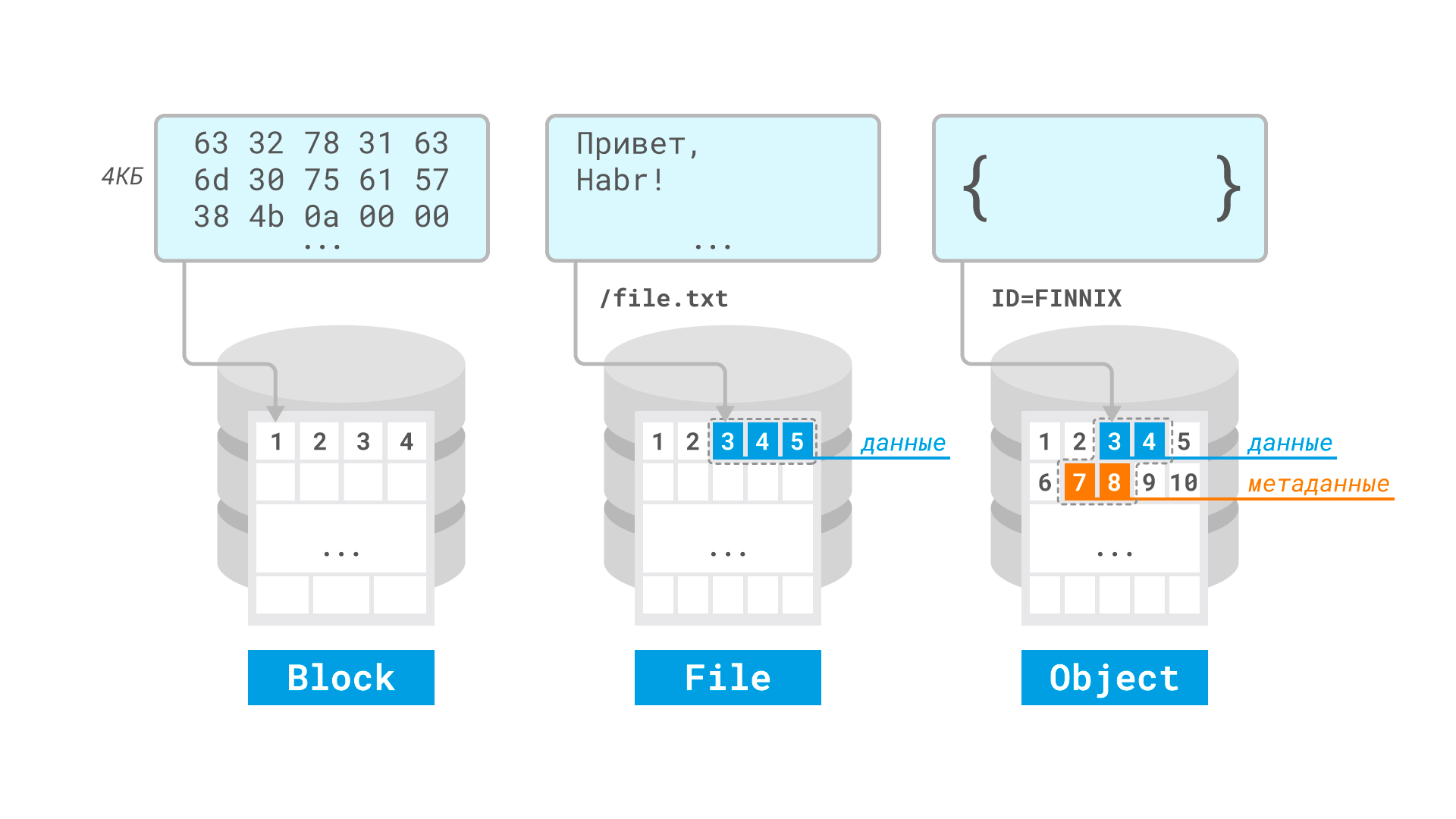
По реализации достаточно сложно провести четкие границы, однако можно отметить:
- аппаратные, например RAID и HBA контроллеры, специализированные СХД.

RAID контроллер от компании Fujitsu
- Программные. Например реализации RAID, включая файловые системы (например, BtrFS), специализированные сетевые файловые системы (NFS) и протоколы (iSCSI), а также SDS
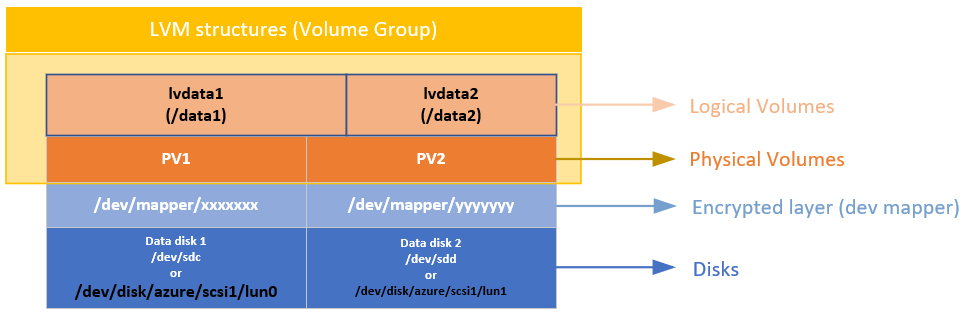
пример организации LVM с шифрованием и избыточностью в виртуальной машине Linux в облаке Azure
Давайте рассмотрим более детально некоторые технологии, их достоинства и недостатки.
Direct Attached Storage — это исторически первый вариант подключения носителей, применяемый до сих пор. Накопитель, с точки зрения компьютера, в котором он установлен, используется монопольно, обращение с накопителем происходит поблочно, обеспечивая максимальную скорость обмена данными с накопителем с минимальными задержками. Также это наиболее дешевый вариант организации системы хранения данных, однако не лишенный своих недостатков. К примеру если нужно организовать хранение данных предприятия на нескольких серверах, то такой способ организации не позволяет совместное использование дисков разных серверов между собой, так что система хранения данных будет не оптимальной: некоторые сервера будут испытывать недостаток дискового пространства, другие же — не будут полностью его утилизировать:
Конфигурации систем с единственным накопителем применяются чаще всего для нетребовательных нагрузок, обычно для домашнего применения. Для профессиональных целей, а также промышленного применения чаще всего используется несколько накопителей, объединенных в RAID-массив программно, либо с помощью аппаратной карты RAID для достижения отказоустойчивости иили более высокой скорости работы, чем единичный накопитель. Также есть возможность организации кэширования наиболее часто используемых данных на более быстром, но менее емком твердотельном накопителе для достижения и большой емкости и большой скорости работы дисковой подсистемы компьютера.
Storage area network, она же сеть хранения данных, является технологией организации системы хранения данных с использованием выделенной сети, позволяя таким образом подключать диски к серверам с использованием специализированного оборудования. Так решается вопрос с утилизацией дискового пространства серверами, а также устраняются точки отказа, неизбежно присутствующие в системах хранения данных на основе DAS. Сеть хранения данных чаще всего использует технологию Fibre Channel, однако явной привязки к технологии передачи данных — нет. Накопители используются в блочном режиме, для общения с накопителями используются протоколы SCSI и NVMe, инкапсулируемые в кадры FC, либо в стандартные пакеты TCP, например в случае использования SAN на основе iSCSI.
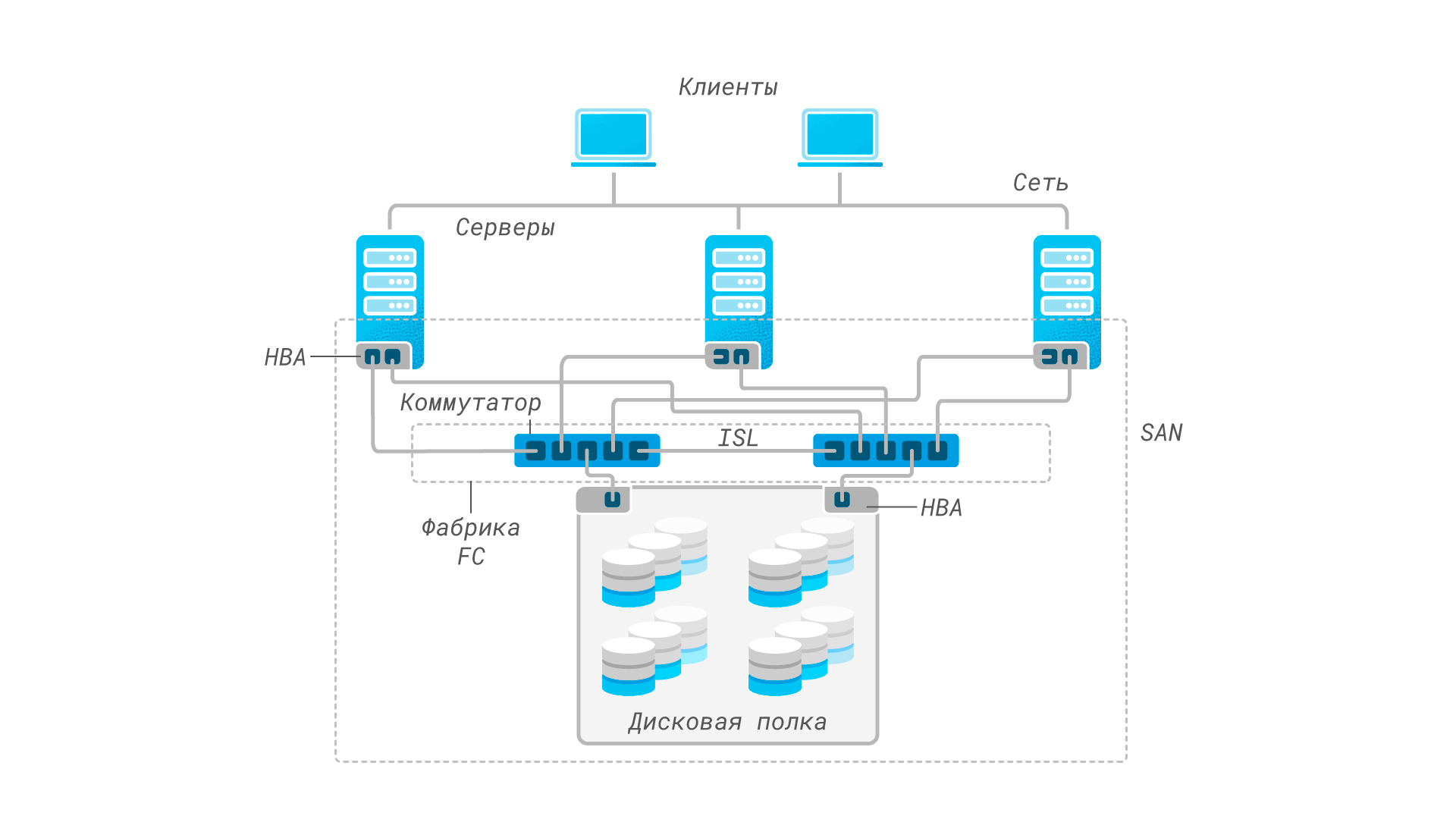
Давайте разберем более детально устройство SAN, для этого логически разделим ее на две важных части, сервера с HBA и дисковые полки, как оконечные устройства, а также коммутаторы (в больших системах — маршрутизаторы) и кабели, как средства построения сети. HBA — специализированный контроллер, размещаемый в сервере, подключаемом к SAN. Через этот контроллер сервер будет «видеть» диски, размещаемые в дисковых полках. Сервера и дисковые полки не обязательно должны размещаться рядом, хотя для достижения высокой производительности и малых задержек это рекомендуется. Сервера и полки подключаются к коммутатору, который организует общую среду передачи данных. Коммутаторы могут также соединяться с собой с помощью межкоммутаторных соединений, совокупность всех коммутаторов и их соединений называется фабрикой. Есть разные варианты реализации фабрики, я не буду тут останавливаться подробно. Для отказоустойчивости рекомендуется подключать минимум две фабрики к каждому HBA в сервере (иногда ставят несколько HBA) и к каждой дисковой полке, чтобы коммутаторы не стали точкой отказа SAN.
Недостатками такой системы являются большая стоимость и сложность, поскольку для обеспечения отказоустойчивости требуется обеспечить несколько путей доступа (multipath) серверов к дисковым полкам, а значит, как минимум, задублировать фабрики. Также в силу физических ограничений (скорость света в общем и емкость передачи данных в информационной матрице коммутаторов в частности) хоть и существует возможность неограниченного подключения устройств между собой, на практике чаще всего есть ограничения по числу соединений (в том числе и между коммутаторами), числу дисковых полок и тому подобное.
Network attached storage, или сетевое файловое хранилище, представляет дисковые ресурсы в виде файлов (или объектов) с использованием сетевых протоколов, например NFS, SMB и прочих. Принципиально базируется на DAS, но ключевым отличием является предоставление общего файлового доступа. Так как работа ведется по сети — сама система хранения может быть сколько угодно далеко от потребителей (в разумных пределах разумеется), но это же является и недостатком в случае организации на предприятиях или в датацентрах, поскольку для работы утилизируется полоса пропускания основной сети — что, однако, может быть нивелировано с использованием выделенных сетевых карт для доступа к NAS. Также по сравнению с SAN упрощается работа клиентов, поскольку сервер NAS берет на себя все вопросы по общему доступу и т.п.
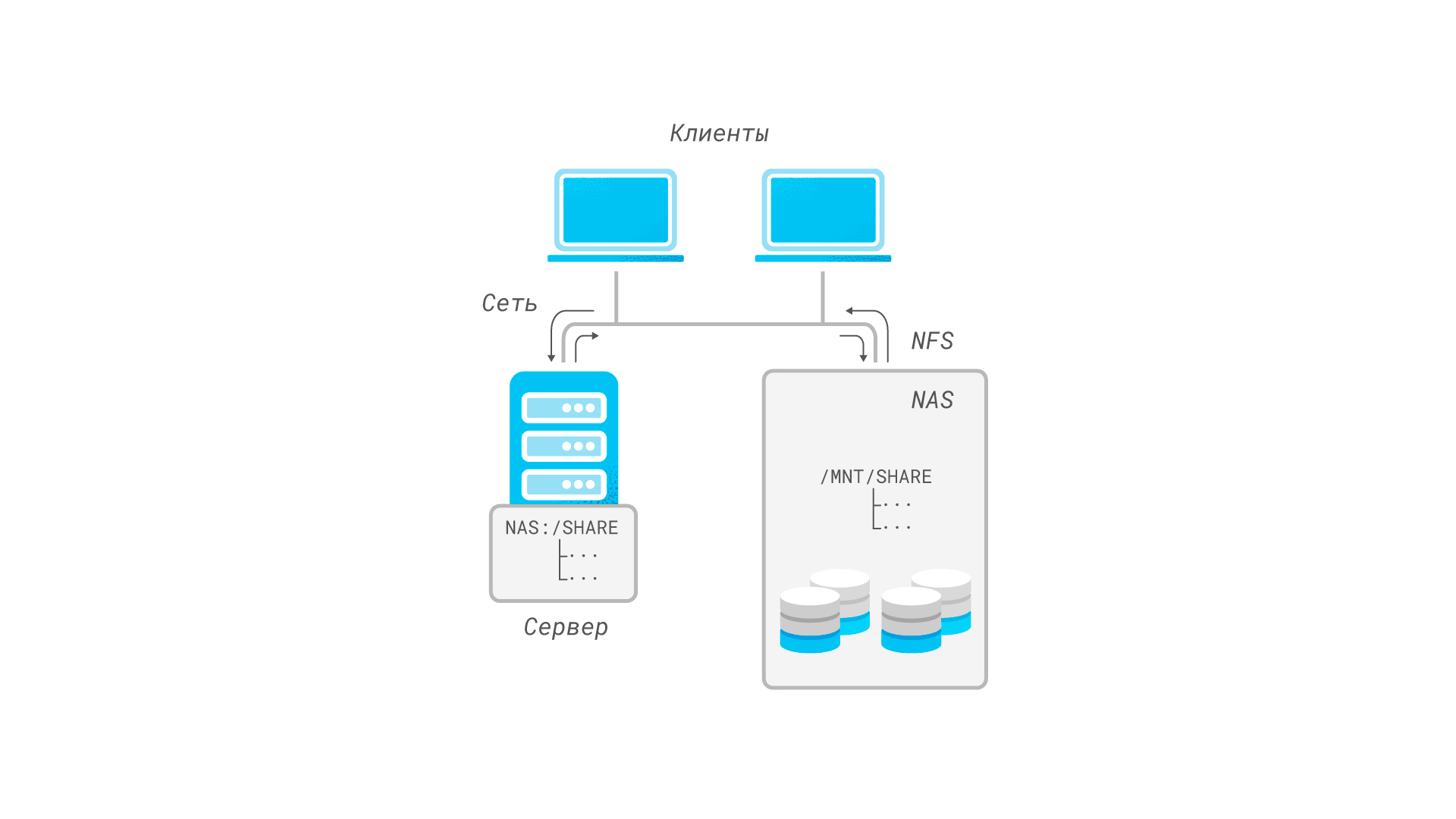
Хранение данных на оптических дисках CD, DVD, Blu-ray
Наверное, многие из вас сталкивались с информацией о том, что данные на CD-R или DVD может храниться десятки, если не сотни лет. А еще, думаю, среди читателей есть такие, кто что-то записал на диск, а когда захотел его посмотреть через год-три, этого сделать не удалось, хотя привод для чтения был исправен. В чем же дело?
Обычные причины быстрой потери данных заключаются в низком качестве записываемого диска и выборе не того типа диска, неправильных условиях его хранения и неправильном режиме записи:
- Перезаписываемые диски CD-RW, DVD-RW не предназначены для хранения данных, срок сохранности мал (в сравнении с дисками для однократной записи). В среднем, на CD-R информация хранится дольше, чем на DVD-R. По независимым тестам, почти все CD-R показали ожидаемый срок хранения более 15 лет. Такой же результат был только у 47 процентов проверенных DVD-R (тесты Библиотеки Конгресса и Национального Института Стандартов). Другие тесты показали средний срок службы CD-R в районе 30 лет. Про Blu-ray проверенной информации нет.
- Дешевые болванки, продающиеся чуть ли не в продуктовом магазине по три рубля за штуку не предназначены для хранения данных. Использовать их для записи сколько-нибудь значимой информации без сохранения ее дубликата не следует вообще.
- Не следует использовать запись в несколько сессий, рекомендуется использовать минимальную скорость записи, доступную для диска (с помощью соответствующих программ записи дисков).
- Следует избегать нахождения дисков на солнечном свете, в других неблагоприятных условиях (перепады температуры, механические воздействия, повышенная влажность).
- Качество записывающего привода также может влиять на сохранность записанных данных.
Выбор диска для записи информации
Записываемые диски отличаются материалом, на который производится запись, типом отражающей поверхности, твердостью поликарбонатной основы и, собственно, качеством изготовления. Говоря о последнем пункте, можно отметить, что один и тот же диск одной марки, произведенный в разных странах может сильно отличаться качеством.
В качестве записываемой поверхности оптических дисков в настоящее время используется цианин, фталоцианин или металлизированный Azo, в качестве отражающего слоя — золото, серебро или сплав серебра. В общем случае, оптимальным должно быть сочетание фталоцианина для записи (как самого устойчивого из перечисленных) и золотого отражающего слоя (золото — самый инертный материал, другие подвержены окислению). Однако, качественные диски могут иметь и другие сочетания этих характеристик.

К сожалению, в России диски для архивного хранения данных практически не продаются, в Интернете удалось найти лишь по одному магазину, продающему отличные DVD-R Mitsui MAM-A Gold Archival и JVC Taiyo Yuden по баснословной цене, а также Verbatim UltraLife Gold Archival, который, насколько я понял, Интернет-магазин привозит из США. Все перечисленные являются лидерами в сфере архивного хранения и обещают сохранность данных в районе 100 лет (а Mitsui заявляет о 300 годах для своих CD-R).
В список лучших записываемых дисков, помимо указанных выше можно включить диски Delkin Archival Gold, которые в России я не обнаружил вообще. Впрочем, вы всегда можете купить все перечисленные диски на Amazon.com или в другом иностранном интернет-магазине.
Из более распространенных дисков, которые можно найти в России и которые могут сохранить информацию десять и более лет, к качественным относятся:
- Verbatim, производства Индии, Сингапура, ОАЭ или Тайваня.
- Sony, произведенные в Тайване.
«Могут сохранить» относится и ко всем перечисленным дискам Archival Gold — все-таки, это не гарантия сохранности, а потому не стоит забывать о перечисленных в начале статьи принципах.
А теперь, обратите внимание на диаграмму внизу, на которой отражено увеличение количества ошибок чтения оптических дисков в зависимости от срока их нахождения в камере с агрессивной средой. График носит маркетинговый характер, да и шкала времени не размечена, но заставляет задать вопрос: а что это за марка — Millenniata, на дисках которой ошибки не появляются. Сейчас расскажу.













